Oavsett hur kraftfull en smartphone kan bli, är det fortfarande en dator i slutet av dagen. Och datorer har sin beskärda del av buggar och frustrationer som får slutanvändaren att klia sig i huvudet. Men visste du att du faktiskt kan försöka "fixa" problemen med din iPhone eller iPad utan att behöva utföra en fabriksåterställning? Med lanseringen av iOS 15 introducerade Apple några olika alternativ för att hjälpa dig att återställa inställningarna på iPhone och iPad utan att behöva torka rent.
Innehåll
- Relaterad läsning
-
Hur man återställer inställningar på iPhone och iPad
- Återställ alla inställningar på iPhone och iPad
- Återställ nätverksinställningar
- Återställ din tangentbordsordbok
- Återställ din startskärmslayout
- Återställ plats och sekretessinställningar
- Radera allt innehåll och alla inställningar
- Relaterade inlägg:
Relaterad läsning
- Förbättra din sömn med dessa iPhone-inställningar
- Fix: Fel vid erhållande av automatiska konfigurationsinställningar
- Vad du ska göra när iPhone säger att iMessage är utloggad
- Var finns begränsningar i iOS? Vi hittade det och mer!
- WiFi-knappen är gråad på iPad och iPhone
Hur man återställer inställningar på iPhone och iPad
Återställ alla inställningar på iPhone och iPad
Den här första metoden återställer i princip alla inställningar som du kan ha justerat under varaktigheten av att äga din iPhone eller iPad. Detta betyder bokstavligen att om du har tryckt på en reglage för att slå på något, kommer den här återställningen att återställa saker till det som de var när du först tog iPhone eller iPad ur lådan.

- Öppna inställningar app på din iPhone eller iPad.
- Knacka Allmän.
- Bläddra till botten och tryck på Överför eller återställ iPhone (iPad).
- Tryck på Återställa knappen längst ner på sidan.

- Knacka Återställ alla inställningar.
- Ange ditt lösenord om du uppmanas.
Återställ nätverksinställningar
Att felsöka nätverksproblem kan vara en av de största frustrationerna som finns. Och medan iPhone och iPad är ganska bra på att hålla saker på rätt spår, kan något lätt bli rörigt då och då. Genom att återställa nätverksinställningarna kommer alla dina sparade Wi-Fi-nätverk och VPN-anslutningar att tas bort helt. Men detta återställer också den mobila anslutningen på din enhet, vilket kan bidra till att förbättra den övergripande nätverksanslutningen för din iPhone och iPad.

- Öppna inställningar app på din iPhone eller iPad.
- Knacka Allmän.
- Bläddra till botten och tryck på Överför eller återställ iPhone (iPad).

- Tryck på Återställa knappen längst ner på sidan.
- Knacka Återställ nätverksinställningar.
- Ange ditt lösenord om du uppmanas.
Återställ din tangentbordsordbok
Autokorrigering kan antingen vara ett extremt användbart verktyg eller ett som du vill bara försvinna. Medan din iPhone försöker lära sig orden som du skriver regelbundet kan du behöva skriva in många ord manuellt igen. Om du återställer tangentbordsordboken kommer allt att gå tillbaka till det normala och du kommer att ha ett rent blad.

- Öppna inställningar app på din iPhone eller iPad.
- Knacka Allmän.
- Bläddra till botten och tryck på Överför eller återställ iPhone (iPad).
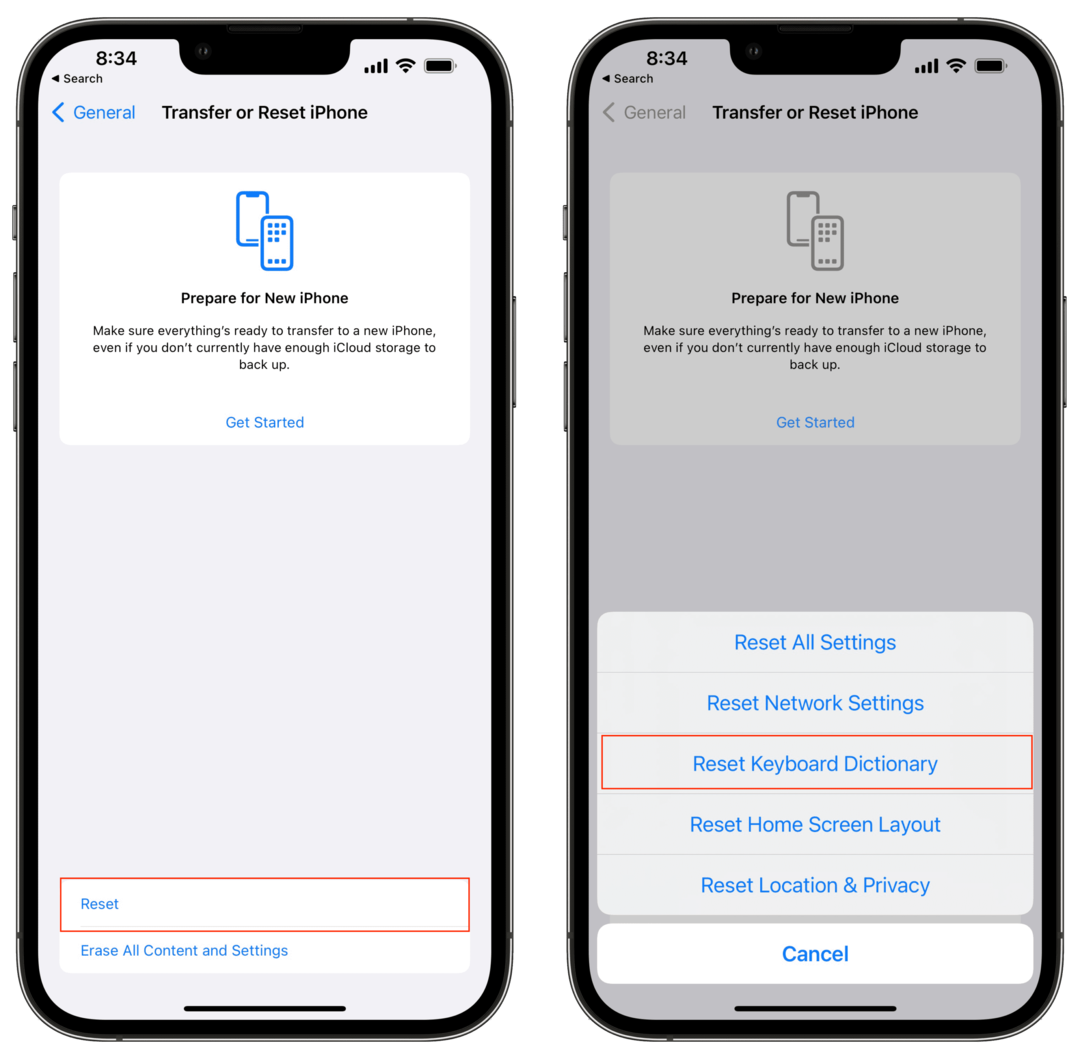
- Tryck på Återställa knappen längst ner på sidan.
- Knacka Återställ tangentbordsordbok.
- Ange ditt lösenord om du uppmanas.
Återställ din startskärmslayout
Vi älskar alla att mixtra med olika hemskärmsinställningar, men det finns tillfällen då du bara finner att du når en punkt utan återvändo. Lyckligtvis kan du börja på nytt och kan helt återställa din startskärmslayout till hur den såg ut ur lådan. Genom att utföra denna återställning kommer din iPhone att flytta alla Apples appar till den första skärmen, medan resten av dina nedladdade appar placeras på de efterföljande skärmarna efter den huvudsakliga.

- Öppna inställningar app på din iPhone eller iPad.
- Knacka Allmän.
- Bläddra till botten och tryck på Överför eller återställ iPhone (iPad).
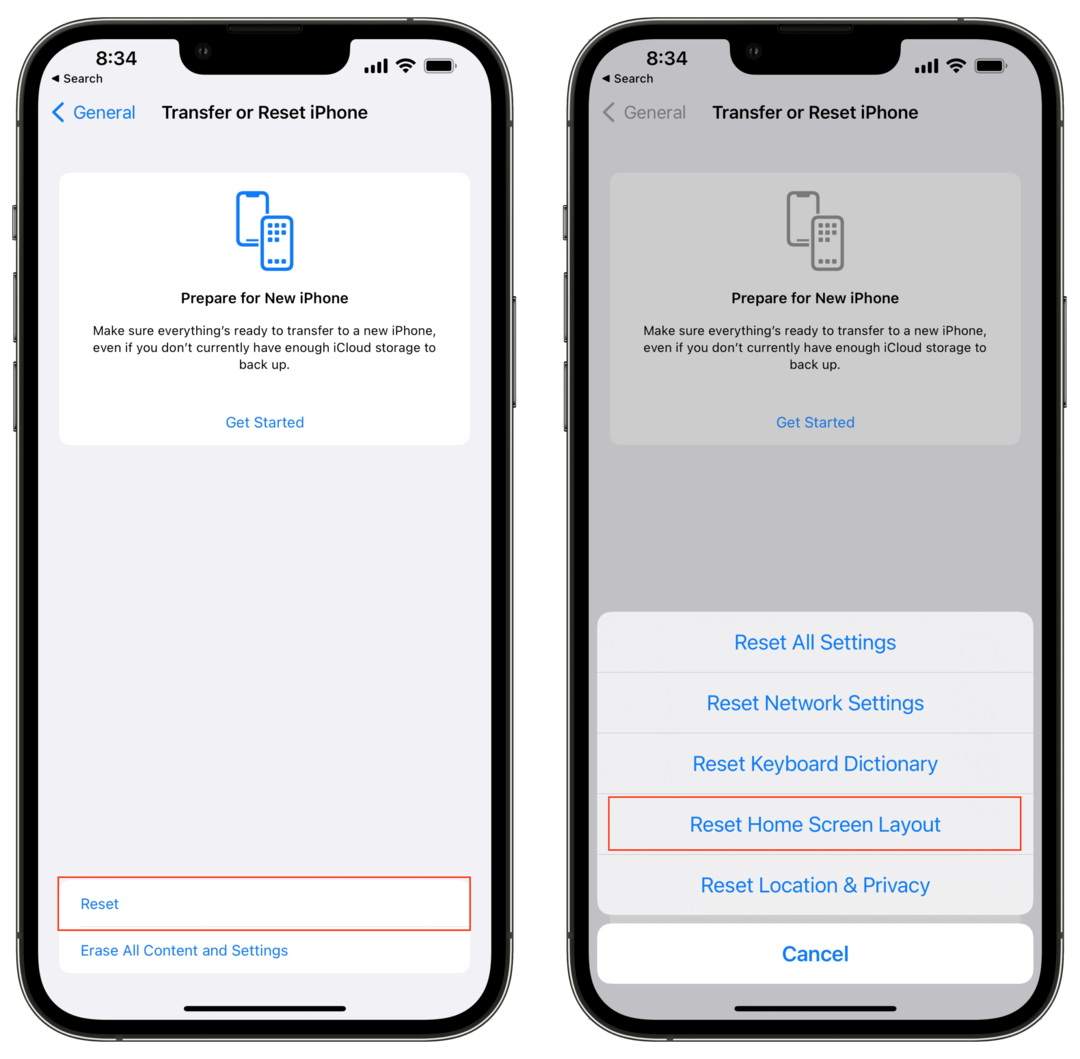
- Tryck på Återställa knappen längst ner på sidan.
- Knacka Återställ startskärmens layout.
- Ange ditt lösenord om du uppmanas.
Återställ plats och sekretessinställningar
Det finns mycket att säga om tillståndet för integritet och säkerhet med tredjepartsappar nuförtiden. Vanligtvis kommer du att behöva ge åtkomst till appar, men det kan sluta med att batteriet laddas ur snabbt om en app har blivit "skurk". Ett enkelt sätt att få saker att fungera igen tills du hittar den skyldige är att återställa inställningarna för plats och sekretess. Detta återkallar all åtkomst som tredjepartsappar kan ha, så du kommer att uppmanas att tillåta åtkomst efter att appen har öppnats igen.

- Öppna inställningar app på din iPhone eller iPad.
- Knacka Allmän.
- Bläddra till botten och tryck på Överför eller återställ iPhone (iPad).
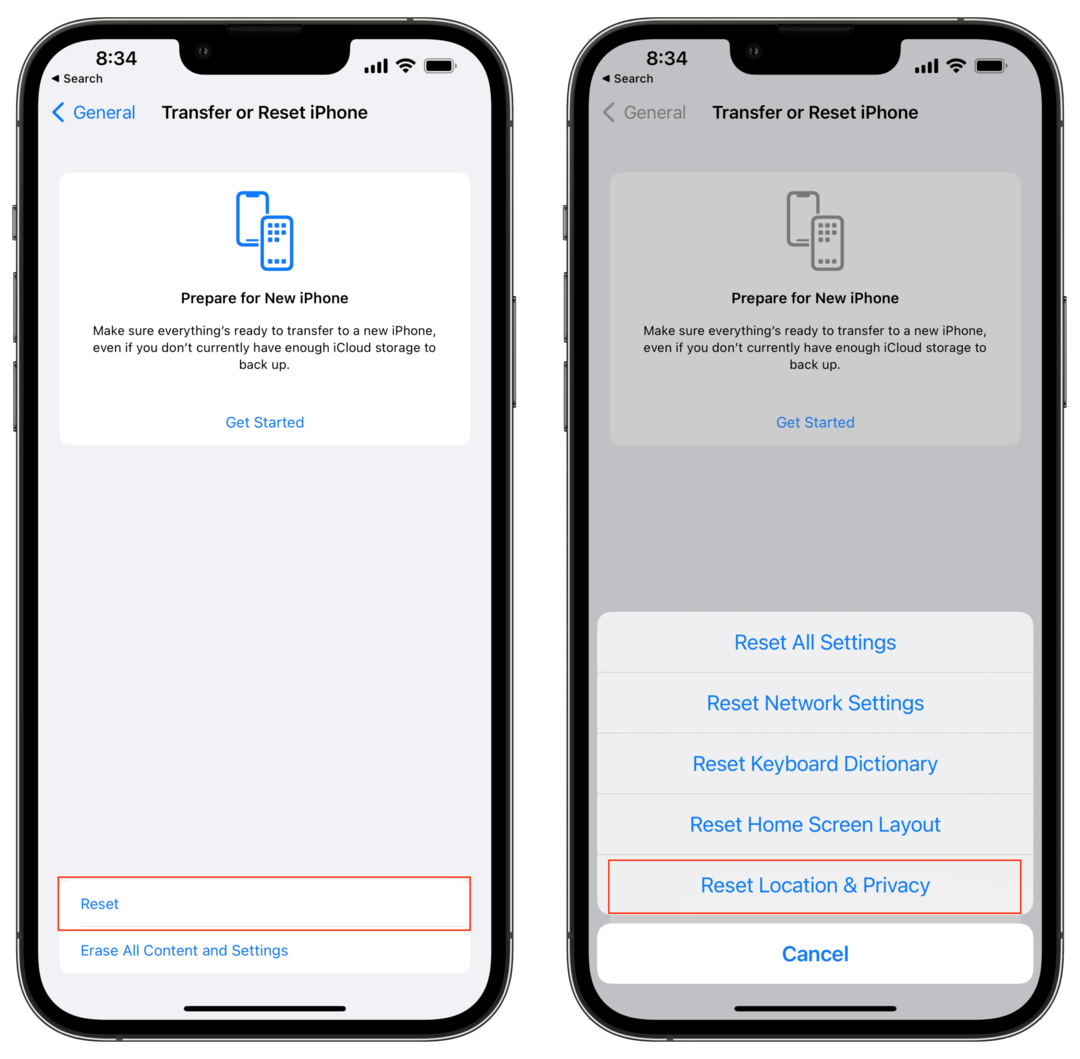
- Tryck på Återställa knappen längst ner på sidan.
- Knacka Återställ plats och sekretess.
- Ange ditt lösenord om du uppmanas.
Radera allt innehåll och alla inställningar
Sist men inte minst inkluderar Apples nya återställningsalternativ möjligheten att torka din iPhone eller iPad helt. Detta ger dig ett tomt blad, vilket hjälper om du har haft några problem eller bara planerar att sälja din enhet. Det enda som vi skulle rekommendera innan du går den här vägen är att se till att din iPhone eller iPad är säkerhetskopierad, så att du inte förlorar någon relevant information.
- Öppna inställningar app på din iPhone eller iPad.
- Knacka Allmän.
- Bläddra till botten och tryck på Överför eller återställ iPhone (iPad).
- Knacka Radera allt innehåll och alla inställningar.
- Ange ditt lösenord om du uppmanas.
Andrew är en frilansskribent baserad på USA: s östkust.
Han har skrivit för en mängd olika webbplatser genom åren, inklusive iMore, Android Central, Phandroid och några andra. Nu tillbringar han dagarna med att arbeta för ett VVS-företag, medan han ser ut som frilansskribent på natten.